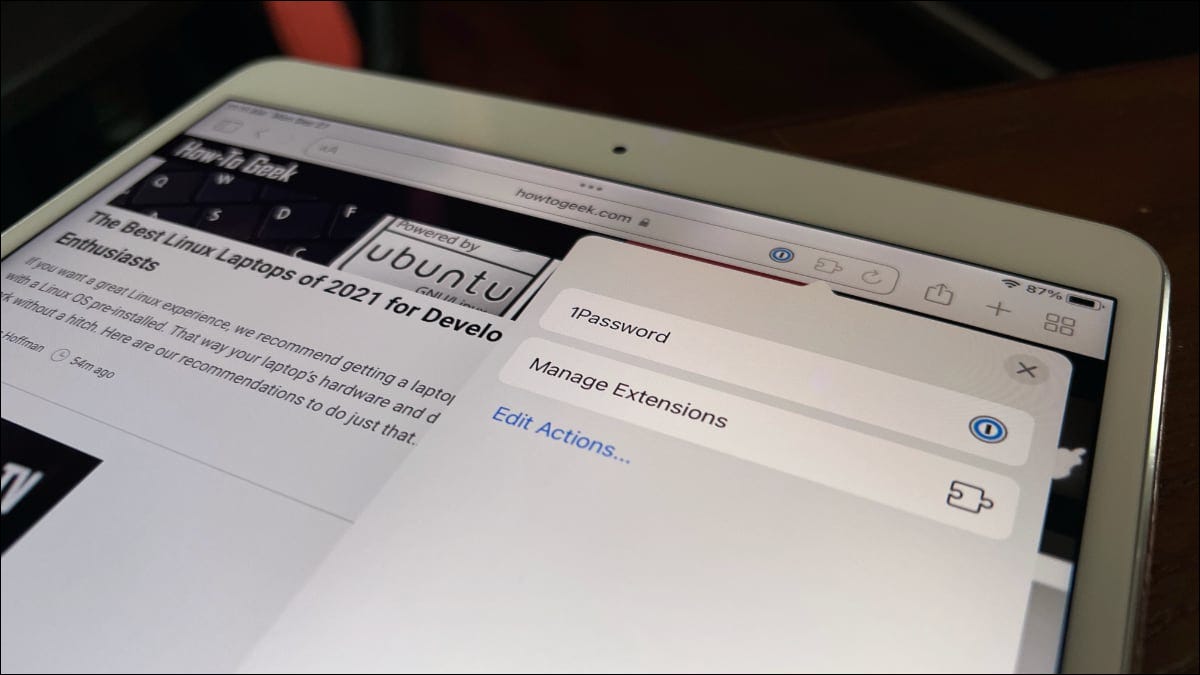
iPhone 和 iPad 上的 Safari 扩展是什么?
iPhone 或 iPad 上的 Safari 扩展与 macOS 版 Safari 上的扩展非常相似。它们具有与桌面扩展相同的功能,让您能够比以往在 iOS 或 iPadOS 中更多地控制您的网络浏览体验。
Apple 在 iOS 15 和 iPadOS 15 中引入了对这些扩展的支持,因此在您开始使用它们之前,您需要将您的设备更新到 iOS 或 iPadOS 15或更高版本。
如何在 iPhone 和 iPad 上查找和安装 Safari 扩展
在 iPhone 和 iPad 上安装 Safari 扩展是一个简单的过程。实际找到它们的过程可能有点棘手。应用程序中包含一些扩展程序,例如1Password 扩展程序,而其他扩展程序则是独立的扩展程序。
无论哪种方式,您都可以在 App Store 中找到扩展程序。截至 2021 年 9 月,没有单独的扩展部分,因此您需要查看 App Store 中的列表,了解它是否包含扩展。
例如,要安装 1Password 扩展程序,您需要打开 App Store,然后在屏幕顶部的搜索栏中搜索“1Password”。然后点击应用程序的列表并向下滚动,直到看到“支持”部分。
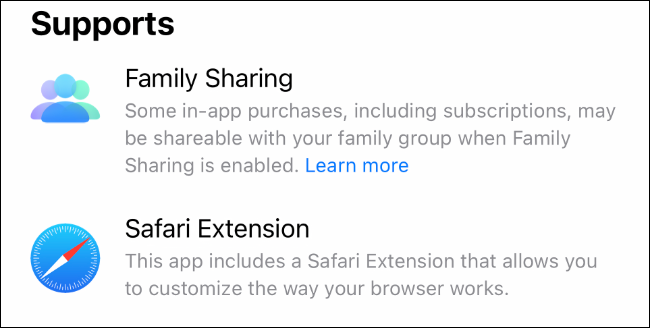
如果应用程序是扩展程序或包含扩展程序,您将看到“支持”标题下列出的“Safari 扩展程序”。安装该应用程序,它会在它旁边安装扩展程序。
要浏览可用扩展的选择,您可以打开设置,向下滚动到 Safari 设置,然后转到扩展。滚动到屏幕底部并轻点“更多扩展”以查看 App Store 中的扩展列表。
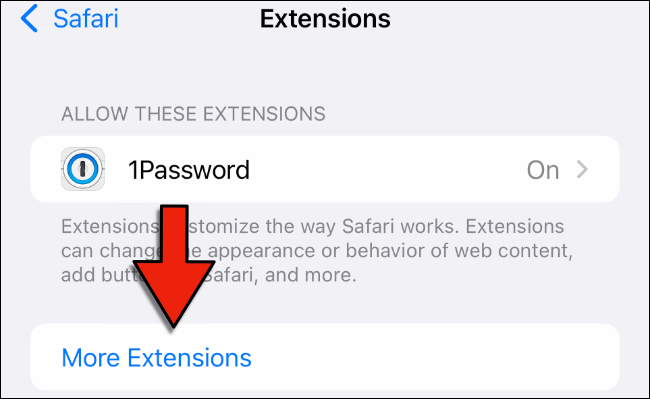
这不是 Safari 扩展的完整列表,但它是查看可用扩展的一个很好的起点。
如何在 iPhone 和 iPad 上启用 Safari 扩展
iOS 和 iPadOS 上 Safari 扩展的一个棘手方面是默认情况下它们未启用。在您实际使用扩展程序之前,您需要启用它。
这个过程在 iPhone 和 iPad 上是一样的。打开设置,选择 Safari 设置菜单,然后点击扩展。
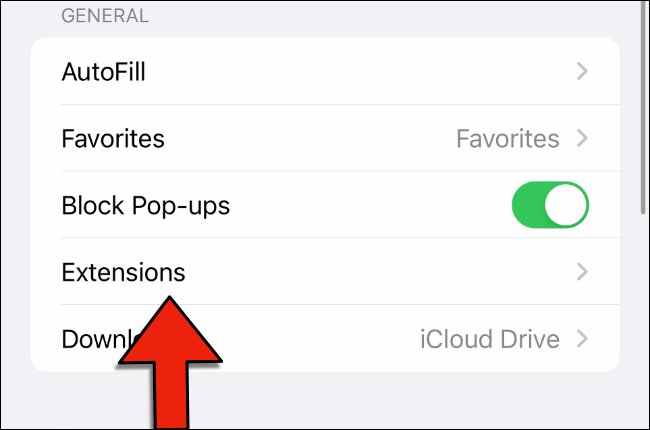
在允许这些扩展程序下,您将看到已安装的所有扩展程序的列表以及它们是否已启用。要启用扩展程序,请点击它,然后启用屏幕顶部的选项滑块。
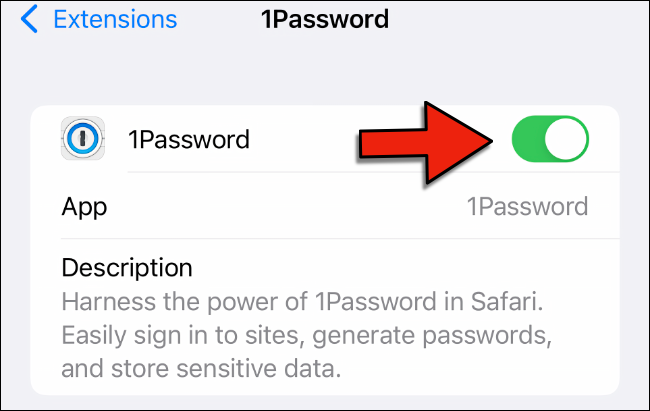
如果给定扩展程序有任何权限设置,它们将在您启用后显示在屏幕底部。例如,对于 1Password,您将看到允许扩展的网站列表以及在所有网站上启用它的选项。
如何在 iPhone 和 iPad 上使用 Safari 扩展
某些扩展程序(如内容拦截器)在后台运行,因此您永远不需要主动使用它们。其他扩展具有您想要在 Safari 中使用的选项或功能。
幸运的是,在 iPhone 和 iPad 上使用这些扩展就像在 Mac 上的 Safari 上一样容易。也就是说,iPhone 和 iPad 之间的过程略有不同。
在 iPhone 上使用 Safari 扩展
从 iOS 15 开始,Safari 导航栏已移至屏幕底部,但您可以根据需要将其移回原始主页。无论导航栏在哪里,找到它并点击网站设置(双 A)图标。
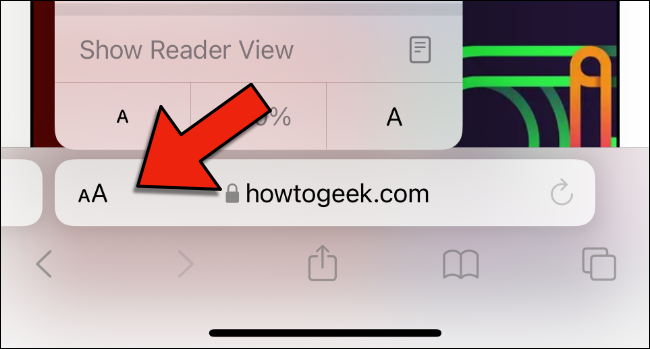
在出现的菜单中,您会在顶部附近看到“管理扩展”。在它下方,您会看到一些已启用的扩展。点击此处的扩展程序以使用它。
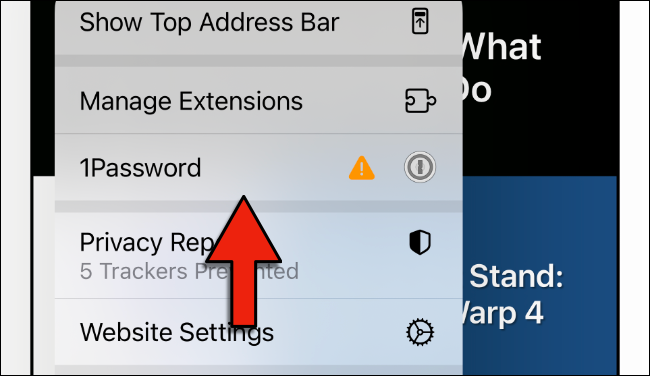
例如,在 1Password 的情况下,如果您点击其菜单条目,该应用程序将提示您输入主密码,然后显示您当前浏览的网站的可用登录名。
在 iPad 上使用 Safari 扩展
在 iPad 上的 Safari 中使用扩展更容易。在屏幕顶部的导航栏中,您会看到一个拼图图标,该图标将显示“管理扩展”屏幕。
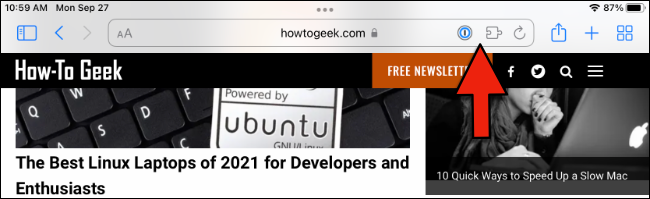
您还会看到某些扩展程序的图标,几乎就像您在桌面浏览器中看到的那样。点击扩展程序的图标以使用它或访问某些设置。
设置好扩展程序后,您可能还对在iPad 主屏幕上使用小部件感兴趣。







